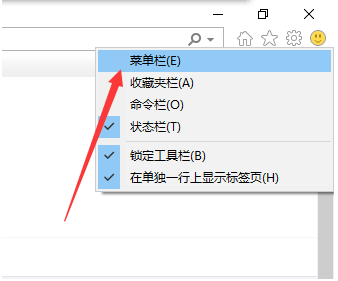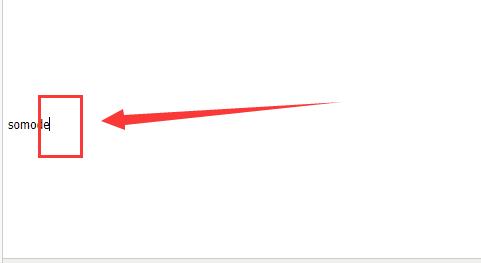Windows11测试版怎么升级到正式版?Windows11正式版升级方法介绍
10月5日凌晨,微软正式推出了官方版的Windows11,支持符合硬件要求的Windows10用户升级。考虑到微软的阶段性政策,还有相当一部分用户没有收到推送升级。这里小编推荐几种升级方式Win11正式版。让我们来看看!
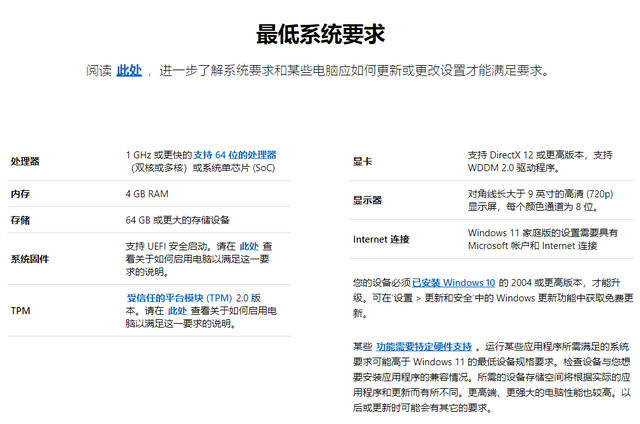


下载Windwos11安装助手>>>> ,如下图:

通过Windows11安装助手升级,你需要保证自己的电脑:


当你完成选择并确认之后将语言部分将变为下载,因为Windows11只支持64位处理器所以也只会提供64位版本镜像文件。下方的“验证您的下载”处还提供哈希校验。
简体中文:47B8D4105BF48BA7A2827D037CCF1635035AFEFA48E168045F7B9D76F54DBE8F



下载完成后按步骤提示完成安装即可。



随后重启完成升级。

如果你发现升级之后出现bug可向微软反馈,如果严重影响日常使用请回滚到Win10。



然后你就可以直接反馈到Windows10系统下。

通过镜像升级会清空C盘所有数据,其他分区数据也有概率会影响,请务必备份全盘重要数据后操作!
方法四、通过创建Windows11安装媒体工具制作Win11启动盘,从而全新安装Windows11
做好备份工作。例如将你系统盘中的文件移动到非系统盘或U盘。
下载创建 Windows11安装媒体工具 ,生成ISO镜像进行升级,如下图:

下载完成后运行MCT工具,为避免意外最好使用管理员身份运行。然后选择你所需要的Windows11版本和语言,记得去掉“对这台电脑使用推荐的选项”勾选。


之后请选择制作启动盘(此操作会清空U盘数据,操作前务必备份好U盘中数据,确保U盘中没有数据)还是直接生成ISO镜像文件。

耐心等待即可。

制作完成后可通过你生成的媒介为实体机或虚拟机安装Widows11,由于小编没有采集卡后面就不给大家放图了。安装正常装机步骤全新安装即可。